1、打开图片我们用ps打开一张需要设置为霓虹灯光效果的图片。

2、滤镜-滤镜库选中图片的图层,点击【滤镜】中找到【滤镜库】。
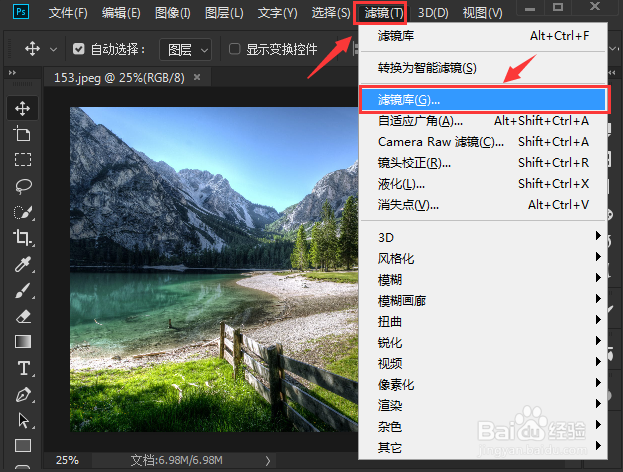
3、调整霓虹灯光的参数点击【艺术效果】选择【霓虹灯光】,调整发光大小、发光亮度和发光颜色,点击【确定】。

4、最终效果最后,我们看到图片就变成霓虹灯光的效果了。

时间:2024-10-12 06:40:07
1、打开图片我们用ps打开一张需要设置为霓虹灯光效果的图片。

2、滤镜-滤镜库选中图片的图层,点击【滤镜】中找到【滤镜库】。
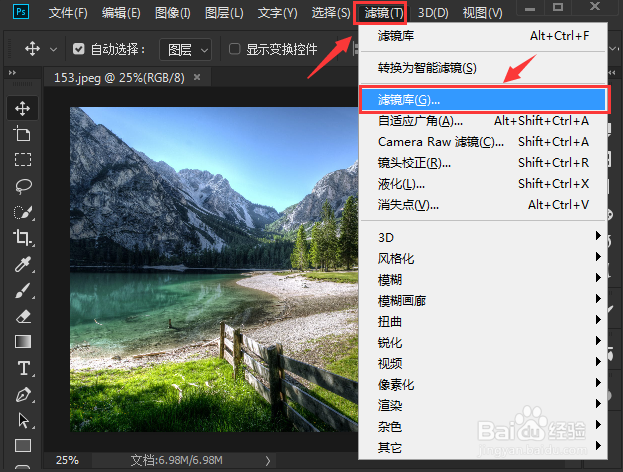
3、调整霓虹灯光的参数点击【艺术效果】选择【霓虹灯光】,调整发光大小、发光亮度和发光颜色,点击【确定】。

4、最终效果最后,我们看到图片就变成霓虹灯光的效果了。

